在win8系统中,安装打印机驱动时,默认不再像以前的xp系统、win7系统一样,可以自主选择手动安装及自动安装驱动。
这样的结果是打印机驱动不适合新的系统,导致打印文档出现莫名的错误。
因此,需要完全卸载旧有的驱动或者win8自动安装的驱动,使得可以自主安装全新的合适驱动。
以下(www.jb200.com)为大家介绍下win8系统删除与更新打印机驱动操作教程,一起来看看吧。
一、卸载删除旧有的打印机驱动或者win8自动安装的驱动。
1,【开始】-【设备和打印机】,随便选择一个打印机图标,选择”打印机服务器属性”;
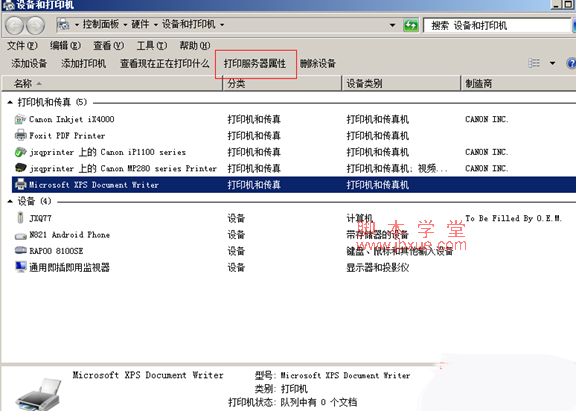
2,单击”打印服务器属性”—”驱动程序”,单击下方”更改驱动程序设置”;
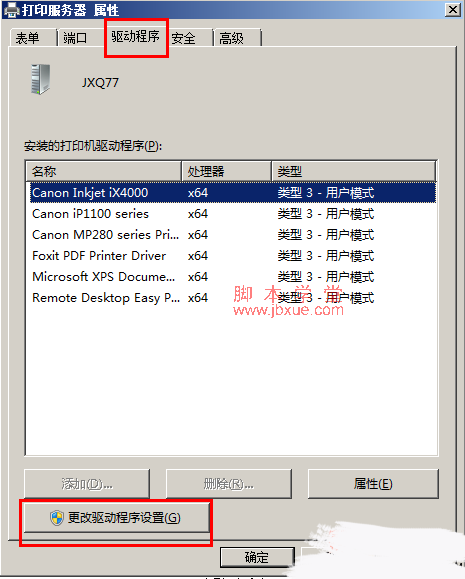
3,选中需要删除的打印机驱动,单击”删除”,选择”删除驱动程序和驱动程序包”,点确定;
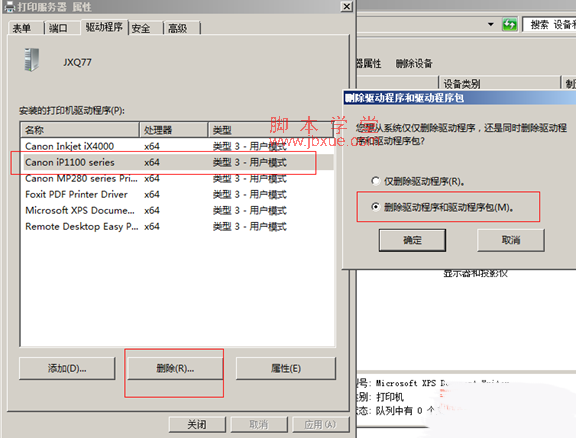
注:无法删除的时候,重新启动服务:print spooler,再进行第2步。
二、设置win8停止自动安装驱动程序
1,在开始界面,空白处点击右键选择”所有应用”,找到”控制面板”选项,在搜索框中输入”设备”;
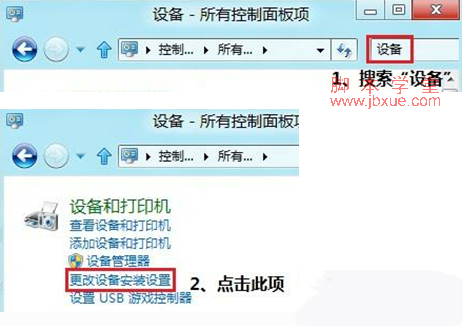
2,点击”设备安装设置”,修改”设备安装设置”中的相关设置选项,选择”否,让我选择要执行的操作”之后点击”从不安装来自windows 更新的驱动程序软件”,再点击”保存更改”即可。

完成以上步骤,就可以自主完成win8的驱动程序安装了。